很多刚接触动画制作的朋友,一看到软件界面就容易打退堂鼓,其实不用慌。从两个基础方法入手,慢慢摸索就能做出简单的动画。我也是从这两步开始,慢慢找到制作节奏的,今天就把经验分享给大家。
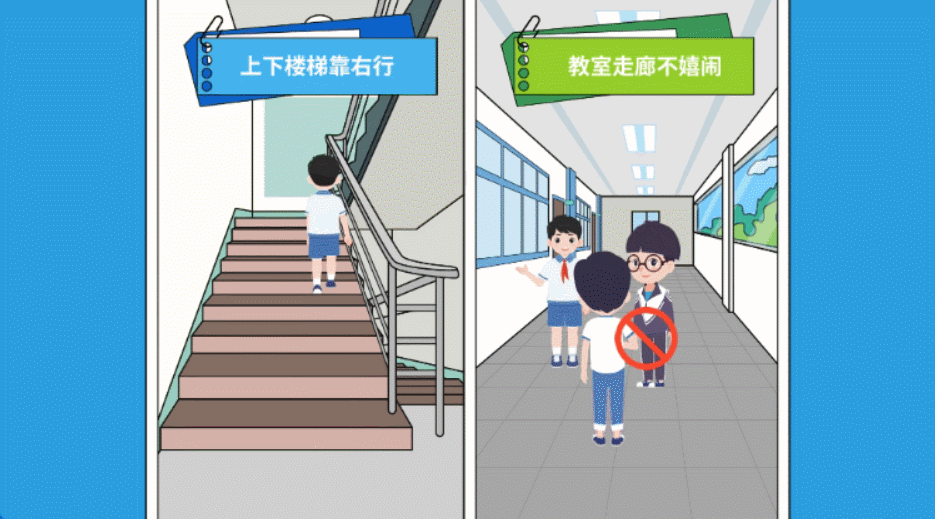
1、用Flash做动画:从“小球弹跳”练手
刚开始学的时候,我选了Flash里最基础的“小球弹跳”动画练手,步骤不算复杂,很适合找感觉。
打开Flash后,先新建一个ActionScript3.0文档。左边工具箱里有“椭圆工具”,选这个工具后,在上方调整颜色——我当时选了蓝色填充、黑色笔触,这样画出来的小球更醒目。在工作区里按住鼠标拖动,就能画出一个大小合适的圆形。
画好后要把它变成“图形”元件,不然没法做动画。选中圆形,按F8键,弹出的窗口里命名为“小球”,确定就好。接下来处理时间轴,在第20帧上点右键,选“插入关键帧”,这一步是为了确定小球下落的终点。选中第20帧的小球,用“选择工具”把它往下拉一点,模拟下落的距离。
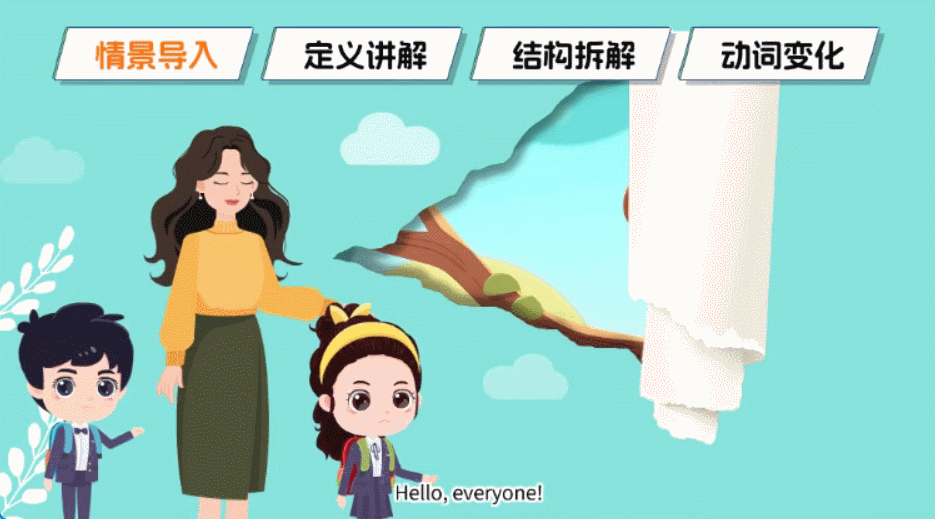
然后在第1帧到第20帧之间随便找一帧,右键选“创建传统补间”,这时时间轴会变成淡紫色,还带个箭头,说明补间动画做好了。想让弹跳更真实,就在第40帧再插个关键帧,把小球拖回原来的高度,再在20到40帧之间做一次补间。最后在文档属性里把帧频调到24fps,播放起来会更流畅。按Ctrl+Enter测试,就能看到小球上下跳了,这也是flash制作简单动画的基础逻辑。
2、万彩动画大师:新手更易上手的选择
如果觉得Flash操作有点绕,万彩动画大师会更友好,我后来做简单动画常选它,还是以“小球弹跳”为例。
打开软件新建“空白项目”,左边素材库直接有“形状”分类,找到圆形拖到画布上,颜色和大小在右侧面板就能调,不用自己画。时间轴左边有“添加动画”按钮,点一下选“向下移动”,时长设2秒;到2秒的位置再加个“向上移动”,也是2秒。
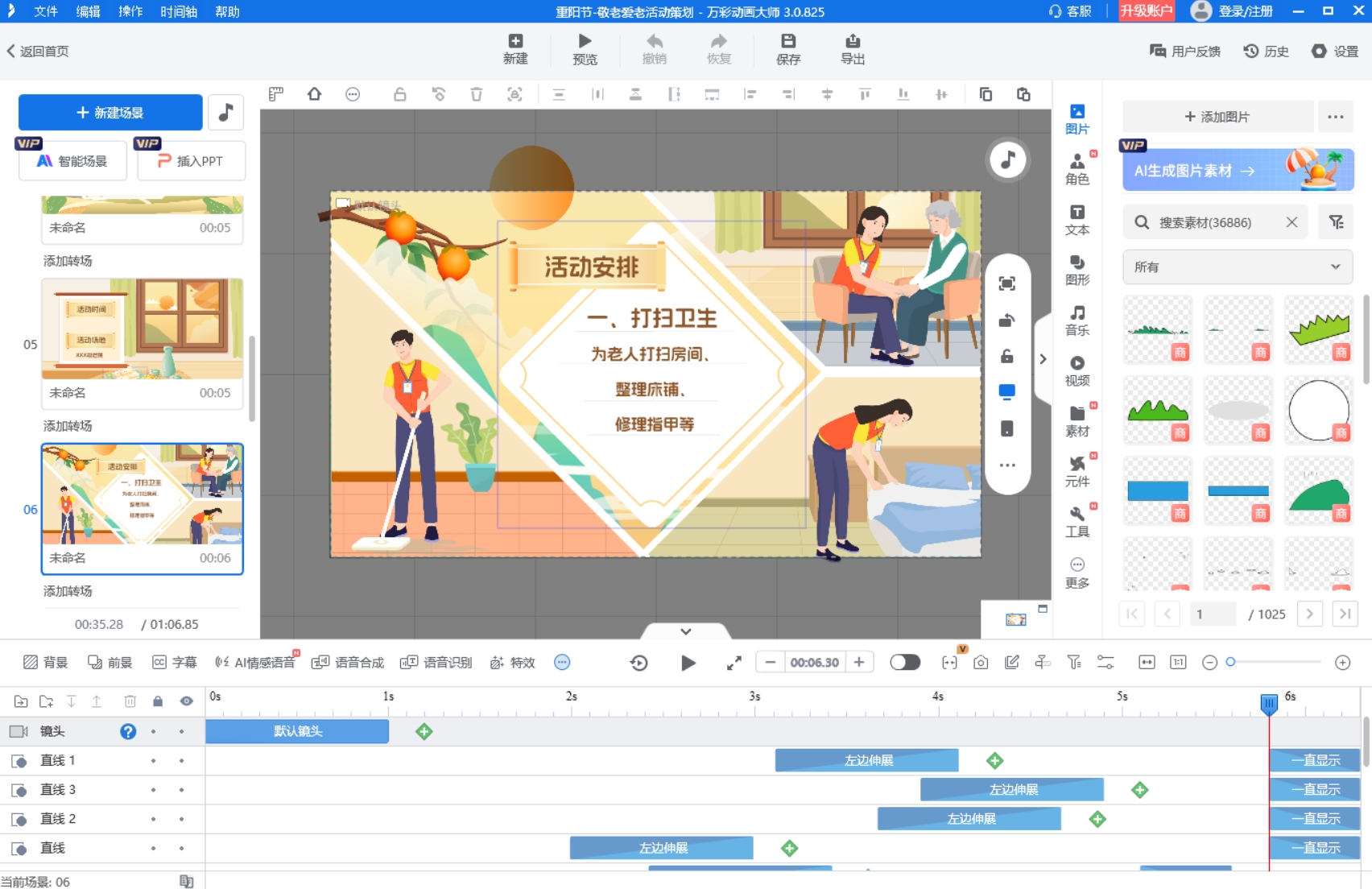
要是想让小球跳得自然点,在动画设置里调“缓动”参数就行,数值改一改,运动节奏就不一样了。除了AI智能成片,它还有个好处是素材多,人物、场景、图标都有,不用自己找素材;支持多轨道编辑,动画、音频、文本能分开放,想改哪个就改哪个;导出格式也全,MP4、GIF、PPT都能导,发朋友圈或者做课件都能用。
其实入门动画不用追求复杂,先把这两种方法练熟,慢慢就能做出自己想要的简单作品了。
万彩动画大师官方下载地址:https://www.animiz.cn/

